FLV Compressor: jak szybko skompresować pliki FLV
przez Christine Smith • 2021-12-24 15:16:45 • sprawdzone rozwiązania
masz niesamowite filmy FLV, ale nie możesz dołączyć ich do wiadomości e-mail, aby udostępnić je znajomym? Lub chcesz przesłać kilka filmów FLV online,ale trwa to godziny? Nie jesteś sam. Cyfrowe filmy są często zbyt duże dla wielu systemów poczty e-mail. Ponadto przesyłanie dużego pliku FLV online zajmuje dużo czasu, jeśli nie masz szybkiego połączenia. Dlatego zmniejszenie rozmiaru pliku FLV jest kluczowym punktem, jeśli chcesz udostępniać filmy FLV. W tym artykule dowiesz się, jak kompresować filmy FLV przy zachowaniu oryginalnej jakości za pomocą Wondershare UniConverter (pierwotnie Wondershare Video Converter Ultimate) dla Systemów Windows i Mac.
Wondershare UniConverter-najlepszy Kompresor FLV

- łatwo Kompresuj filmy FLV bez utraty jakości.
- Zmniejsz rozmiar pliku FLV, zmieniając format wideo, szybkość transmisji, rozdzielczość i inne parametry.
- obsługuje ponad 1000 formatów wideo i audio, w tym MP4/MOV/AVI/MKV/WMV i inne.
- Nagraj FLV na DVD i graj za pomocą odtwarzacza DVD z 90-krotnie większą prędkością.
- zoptymalizowane ustawienia konwersji dla iDVD, iMovie, Final.
- Edytuj filmy za pomocą zaawansowanych funkcji edycji wideo, takich jak przycinanie, przycinanie, dodawanie znaku wodnego, napisy itp.
- Pobierz filmy z YouTube i innych witryn do udostępniania wideo 1000+.
- obsługiwany system operacyjny: Windows 10 (32-bitowy & 64-bitowy), Windows 8/7/Vista / XP/ 2003, Mac OS 10.15 (Catalina), 10.14, 10.13, 10.12, 10.11, 10.10, 10.9, 10.8, 10.7, 10.6.
kroki, jak skompresować filmy FLV
Krok 1 Importuj pliki FLV do tego kompresora FLV.
przede wszystkim należy zainstalować i otworzyć Wondershare UniConverter na komputerze PC/Mac. Następnie kliknij sekcję Toolbox i wybierz kompresję wideo z podanych opcji. Następnie zobaczysz wyskakujące okno z ikoną+, kliknij na nią, aby dodać plik FLV, który chcesz skompresować.

Krok 2 Kompresuj filmy FLV za pomocą kilku kliknięć.
zobaczysz informacje o dodanym filmie FLV i znajdziesz na nim pasek postępu. Przesuwając pasek, możesz odpowiednio zmienić rozmiar pliku, przepływność, jakość wideo; możesz także zmienić format wideo i rozdzielczość wideo tutaj. Kliknij przycisk Podgląd, aby sprawdzić zmiany.
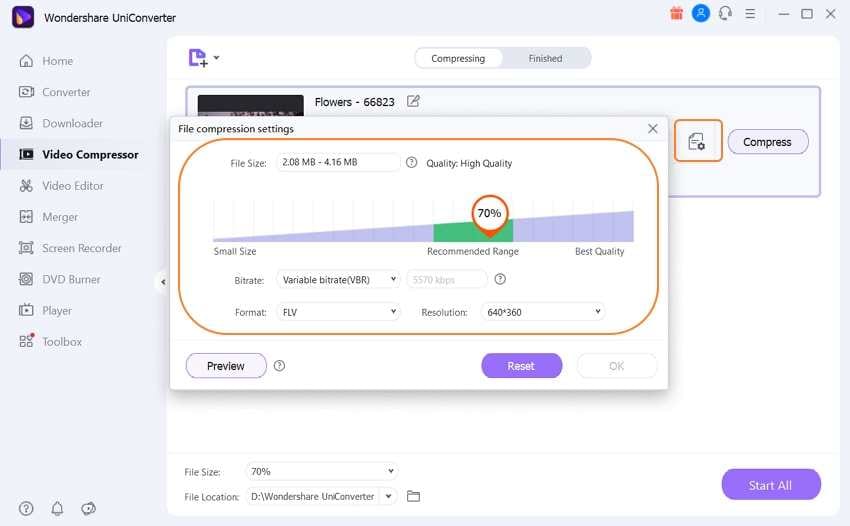
Krok 3 Rozpocznij kompresowanie plików FLV.
na karcie Lokalizacja pliku wybierz zapisaną lokalizację pliku FLV. Teraz możesz nacisnąć przycisk Kompresuj, aby aktywować kompresję FLV. Po zakończeniu kompresji plików możesz płynnie przesłać je online lub dodać do wiadomości e-mail, aby podzielić się nimi ze znajomymi. Gratulacje!
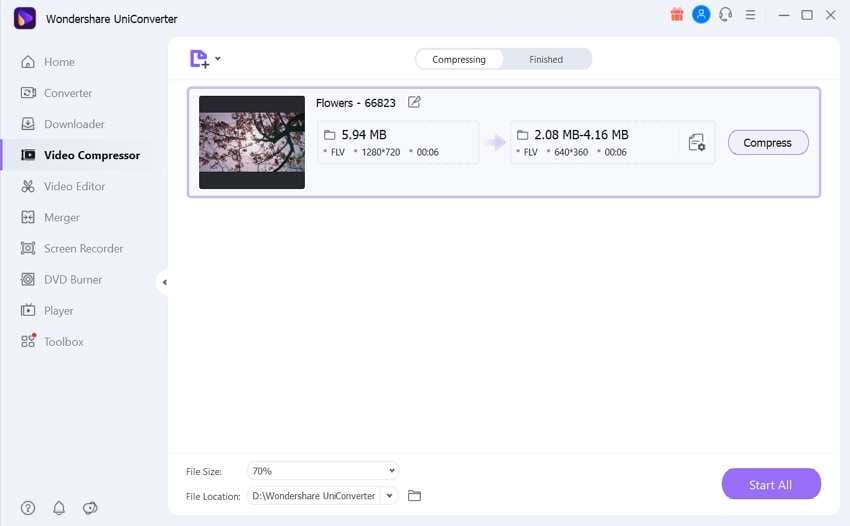
wskazówki: to takie proste kroki, prawda? Możesz również wykonać te same kroki powyżej, aby skompresować pliki FLV w wersji Mac. Jeśli szukasz kompresji wielu plików FLV, możesz dowiedzieć się szczegółów na temat kompresji plików wideo FLV w trybie wsadowym >>.